5 Konverter WAV ke FLAC Gratis Terbaik Komputer Windows dan Mac
File WAV adalah format utama yang digunakan pada komputer Windows untuk audio mentah dan tidak terkompresi. Ini dianggap sebagai format audio lossless yang dapat mempertahankan kualitas suara yang tinggi. Satu-satunya hal adalah bahwa itu relatif besar dalam penyimpanan. FLAC, di sisi lain, kompres file audio tanpa kehilangan kualitas sementara dalam penyimpanan yang relatif lebih kecil daripada file lossless WAV.
Selain itu, FLAC menampilkan metadata fleksibel yang menawarkan dukungan untuk tag ID3, sampul album, lembar petunjuk, dan banyak lagi. Mempertimbangkan ini, Anda mungkin ingin mengonversi WAV ke FLAC. Kemudian di sini kita akan daftar konverter WAV ke FLAC terbaik yang akan mampu menyelesaikan tugas konversi ini dengan baik.
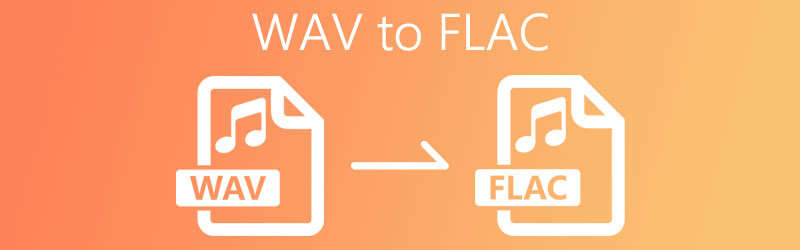

Bagian 1. Cara Mengonversi WAV ke FLAC dengan Perangkat Lunak
1. Vidmore Video Converter
Pertama dalam daftar metode terbaik untuk mengubah file WAV Anda ke FLAC adalah Pengonversi Video Vidmore. Muncul dengan fitur akselerasi perangkat keras untuk mencapai konversi cepat melalui bantuan grafis AMD, CPU Intel, dan sejenisnya. Tidak peduli seberapa panjang atau besar ukuran audio, Anda akan dengan mudah mendapatkan file yang dikonversi secara instan. Selain itu, Anda dapat mengonversi banyak file sekaligus tanpa masalah dan masih dapat mengonversi file dalam waktu yang sangat singkat. Ada juga beberapa fitur afiliasi yang pasti akan membantu Anda. Katakanlah Anda ingin mengedit video, Anda dapat menggunakan editor video aplikasi. Jika Anda bertanya-tanya dan bertanya bagaimana Anda dapat mengonversi WAV ke FLAC, berikut adalah langkah-langkah yang harus Anda ikuti.
Langkah 1. Instal aplikasi
Pertama, klik pada Download Gratis tombol yang disajikan di bawah ini untuk mendapatkan penginstal aplikasi. Pastikan untuk memilih OS yang sesuai yang dijalankan komputer Anda. Boot program setelahnya.
Langkah 2. Unggah file WAV
Selanjutnya, muat file WAV yang ingin Anda konversi. Untuk melakukannya, klik tombol Plus ikon di tengah antarmuka dan pilih file WAV Anda. Untuk kenyamanan Anda, Anda juga dapat menyeret dan menyeret file ke antarmuka aplikasi.
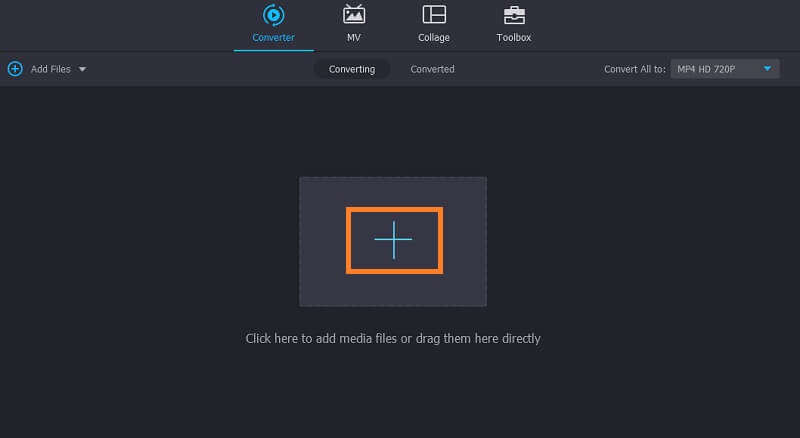
Langkah 3. Pilih FLAC sebagai format output
Setelah itu, buka Profil menu dan pilih Audio tab. Dari sini, Anda akan disajikan berbagai file audio. Di bagian kiri, pilih FLAC format.
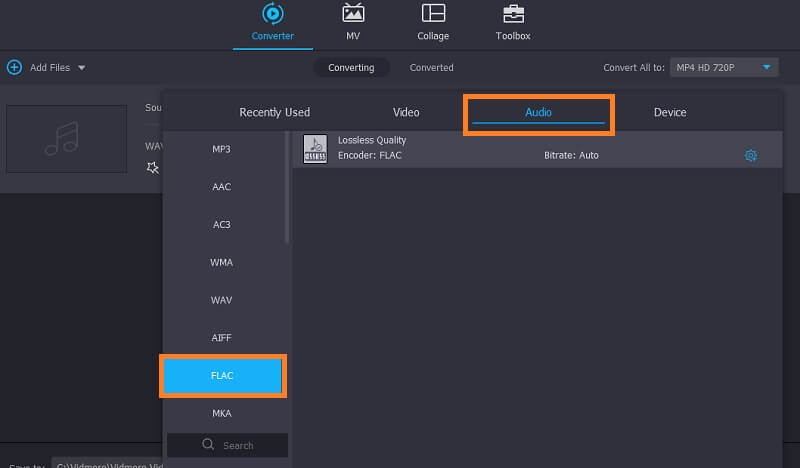
Langkah 4. Mulai proses konversi
Untuk memulai proses konversi, cukup tekan tombol Konversi Semua tombol. Setelah selesai, Anda akan melihat audio yang dikonversi dalam folder yang akan muncul.
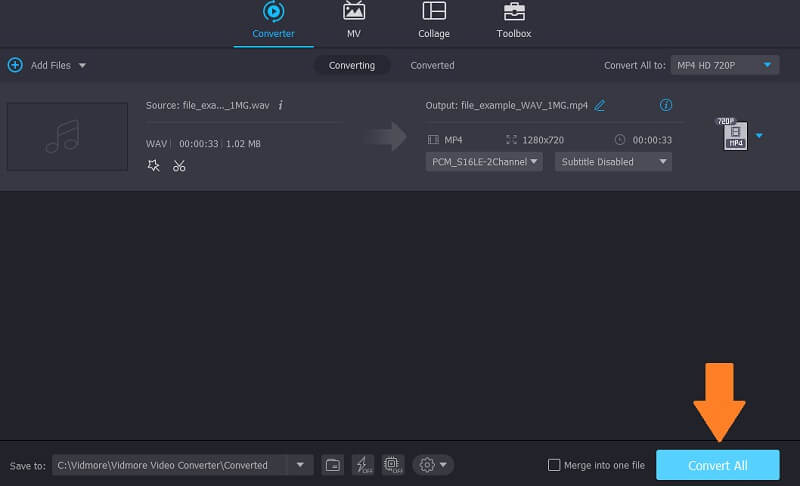
2. Konverter Audio Freemake
Aplikasi lain yang dapat Anda terapkan untuk kebutuhan konversi ini adalah Freemake Audio Converter. Ini menawarkan dukungan untuk format file audio umum seperti WAV, WMA, FLAC, M4R, M4A, OGG, dan banyak lagi. Selain itu, Anda juga dapat mengubah kualitas file hasil konversi sesuka Anda. Sayangnya, aplikasi ini hanya tersedia di sistem Windows. Namun demikian, mari kita lihat bagaimana Anda dapat mengonversi WAV ke FLAC menggunakan alat ini.
Langkah 1. Unduh dan instal Freemake Audio Converter di PC desktop Anda dan luncurkan.
Langkah 2. Klik Audio tombol di sudut kiri atas untuk mengunggah file WAV Anda.
LANGKAH 3. Sekarang, klik ke FLAC tombol di bilah menu bawah. Sebelum konversi dimulai, Anda dapat menyesuaikan beberapa kualitas output sesuai dengan kebutuhan Anda.
LANGKAH 4. Atur folder file ke tempat Anda ingin menyimpan file dan tekan tombol Convert. Proses konversi harus dimulai setelahnya.
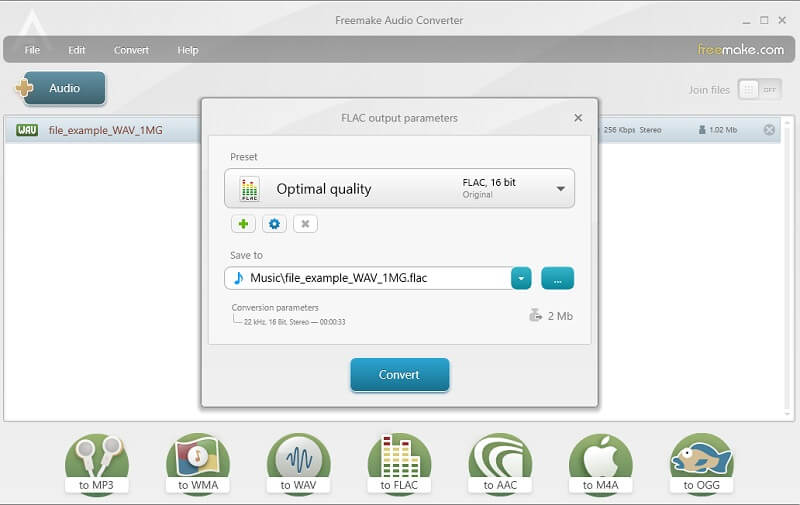
3. FFmpeg
Metode lain yang dapat Anda gunakan untuk tugas konversi ini adalah FFmpeg. Ini membantu Anda dengan cepat mengonversi file media termasuk audio yang memungkinkan Anda mengonversi WAV ke FLAC dengan sangat mudah. Perhatikan bahwa ini bukan konverter biasa Anda karena menggunakan alat baris perintah dalam menjalankan operasi. Oleh karena itu, banyak pengguna lebih suka menggunakannya sebagai cara untuk mengonversi WAV ke FLAC di Linux. Untuk menggunakan FFmpeg untuk mengonversi WAV ke FLAC, Anda dapat merujuk ke langkah-langkah di bawah ini.
Langkah 1. Dapatkan penginstal aplikasi. Instal program ke sistem komputer Anda sesudahnya.
Langkah 2. Sekarang buka Prompt Perintah dan jalankan FFmpeg untuk memverifikasi apakah program berhasil diinstal.
LANGKAH 3. Setelah memverifikasi aplikasi, navigasikan ke folder tempat file WAV Anda berada menggunakan CMD. Kemudian ketik perintah ini ffmpeg -i input.wav output.flac dan pukul Memasukkan kunci. Anda juga dapat menerapkan prosedur yang sama untuk mengonversi WAV ke FLAC di Ubuntu Linux.
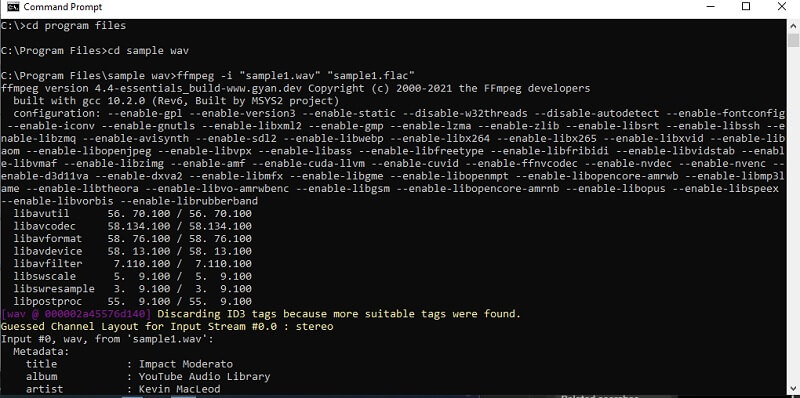
Bagian 2. Bagaimana Mengonversi WAV ke FLAC Online
Terkadang Anda tidak ingin menginstal program konversi audio. Akibatnya, Anda dapat memilih solusi online. Di sini kita akan membahas beberapa program yang memungkinkan Anda mengonversi dari situs web secara langsung.
1. Konverter Video Gratis Vidmore
Salah satu konverter WAV ke FLAC online terbaik adalah Pengonversi Video Gratis Vidmore. Aplikasi online ini memungkinkan Anda untuk mengonversi audio/video ke format apa pun yang Anda inginkan. Yang luar biasa dari alat ini adalah memungkinkan Anda mengonversi dua atau lebih file audio secara berurutan. Anda juga tidak perlu menginstal apa pun atau mendaftar sebelum Anda dapat menggunakannya. Asalkan Anda memiliki koneksi internet yang stabil dan browser, Anda siap melakukannya. Untuk menjelajahi lebih lanjut, langkah-langkah di bawah ini akan membantu Anda menavigasi alat.
Langkah 1. Kunjungi situs web aplikasi dan kemudian instal peluncurnya di sistem komputer Anda.
Langkah 2. Untuk memuat file, klik tombol Tambahkan file untuk dikonversi di antarmuka utama dan itu akan membuka file explorer Anda. Pilih file target Anda dari folder.
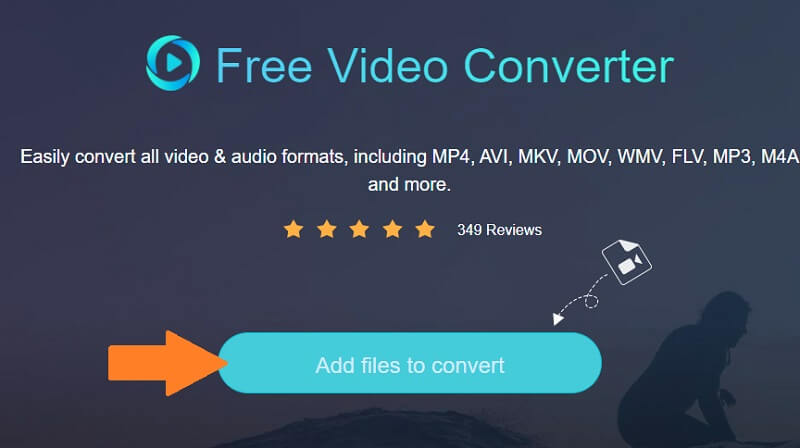
LANGKAH 3. Klik ikon musik di bagian kanan bawah dan centang FLAC.
LANGKAH 4. Sekarang, tekan Mengubah untuk memilih folder keluaran dan memulai proses konversi.
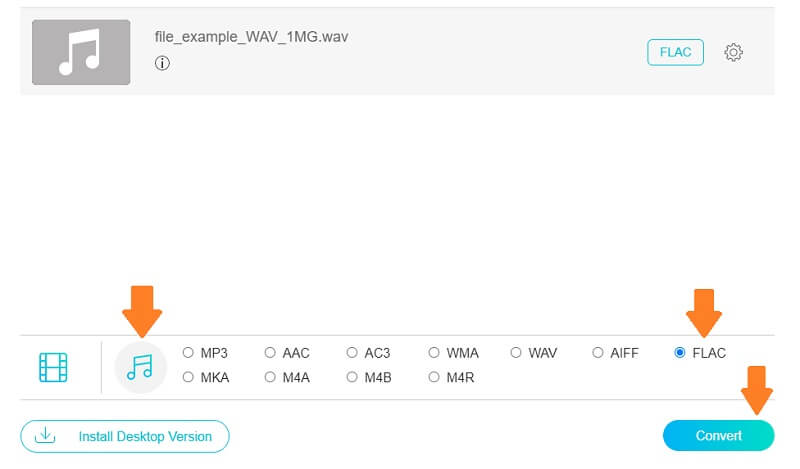
2. FileZigZag
Program lain yang tidak memerlukan instalasi apa pun adalah FileZigZag. Selain mengonversi file media, ini juga berfungsi sebagai konverter gambar, arsip, halaman web, dokumen, dan banyak lagi. Tak perlu dikatakan, ini adalah konverter fleksibel yang dapat Anda terapkan ke hampir semua file atau dokumen. Untuk menggunakan konverter WAV ke FLAC ini secara online, panduan di bawah ini akan membantu Anda.
Langkah 1. Luncurkan FileZigZag menggunakan browser apa saja untuk mencapai halaman utama.
Langkah 2. Dari sana, seret dan lepas file WAV yang ingin Anda konversi.
LANGKAH 3. Mengatur Format Sasaran untuk FLAC dan kemudian tekan tombol Mulai Konversi.
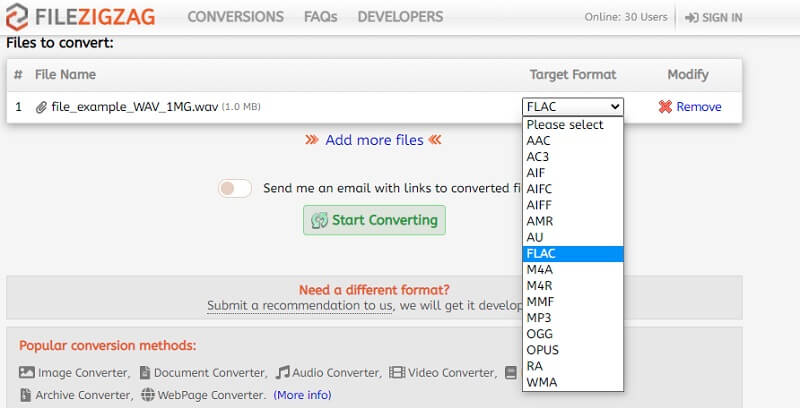
Bagian 3. FAQ WAV ke FLAC
Bagaimana mengkonversi WAV ke FLAC pada EAC atau Exact Audio Copy?
EAC adalah aplikasi perangkat lunak yang perlu Anda unduh untuk mengonversi WAV ke FLAC. Ini sangat cocok untuk mereka yang ingin menyalin audio dari CD di mana salinan file audio dalam WAV. Maka Anda hanya perlu memberi tanda centang pada FLAC untuk menyelesaikannya.
Bagaimana cara mengubah WAV ke FLAC di Linux?
Anda dapat menggunakan FFmpeg untuk membantu Anda mengonversi file WAV Anda ke FLAC di Linux. Namun, jika Anda tidak menyukai operasi berbasis teks, Anda dapat menggunakan beberapa aplikasi GUI seperti Fre:ac.
Apakah konverter online aman?
Tidak ada yang perlu dikhawatirkan tentang konverter online. Ini hanya akan mencurigakan setelah meminta rincian rekening pribadi atau bank Anda.
Kesimpulan
Sekarang Anda dapat menikmati file WAV Anda dalam kualitas setinggi mungkin sambil mempertahankan kebutuhan ruang penyimpanan yang relatif kecil. Hal ini dilakukan melalui bantuan dari Konverter WAV ke FLAC disebutkan di atas. Oleh karena itu, jika Anda mencarinya, ada banyak program yang tersedia yang dapat Anda gunakan. Disajikan dalam konten ini adalah beberapa pilihan yang paling efektif.
WAV & FLAC


